Heim >häufiges Problem >Die Grauauflösung von Windows 10 kann nicht angepasst werden
Die Grauauflösung von Windows 10 kann nicht angepasst werden
- WBOYWBOYWBOYWBOYWBOYWBOYWBOYWBOYWBOYWBOYWBOYWBOYWBnach vorne
- 2023-07-07 21:45:0415008Durchsuche
Das Windows 10-System unterstützt benutzerdefinierte Auflösungen, aber einige Benutzer stellen fest, dass die Auflösung im System ausgegraut ist und nicht angepasst werden kann. Sie öffnen zuerst das Anzeigeeinstellungsfeld, gehen dann zu den erweiterten Anzeigeeinstellungen und klicken dann auf „Adaptereigenschaften“, „Eigenschaften“, „Treiber“ und wählen dann „Treiber aktualisieren“. Nach der Neuinstallation des Treibers wird die Schaltfläche zur Auflösungsanpassung wiederhergestellt Zeit, Es kann beliebig angepasst werden.
Was tun, wenn die Auflösung von Windows 10 grau ist und nicht angepasst werden kann:
1. Klicken Sie zunächst mit der rechten Maustaste auf den Desktop, um „Anzeigeeinstellungen“ zu finden, und klicken Sie zum Anzeigen.

2. Gehen Sie dann wie im Bild gezeigt zu den „Erweiterten Anzeigeeinstellungen“.
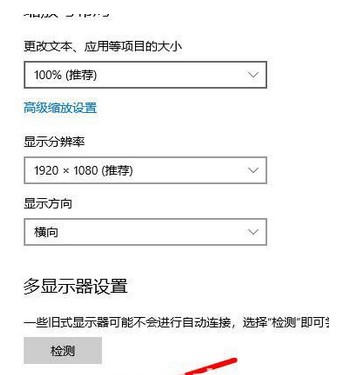
3. Auf dieser Seite finden Sie die „Adaptereigenschaften“ Ihres aktuellen Monitors.
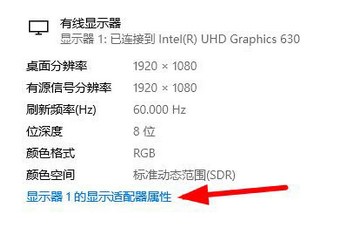
4. Klicken Sie dann wie im Bild gezeigt auf die Schaltfläche „Eigenschaften“.
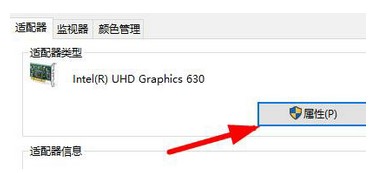
5. Klicken Sie dann oben auf „Treiber“.
6. Wählen Sie „Treiber aktualisieren“ und dann „Automatisch nach Treiber suchen“ und warten Sie, bis die Installation abgeschlossen ist.
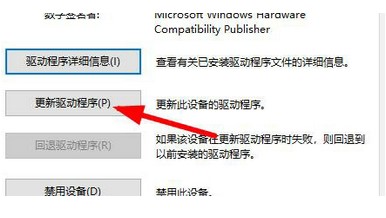
7. Zu diesem Zeitpunkt ist Ihre Auflösung nicht mehr grau und kann normal geändert werden.
Das obige ist der detaillierte Inhalt vonDie Grauauflösung von Windows 10 kann nicht angepasst werden. Für weitere Informationen folgen Sie bitte anderen verwandten Artikeln auf der PHP chinesischen Website!

